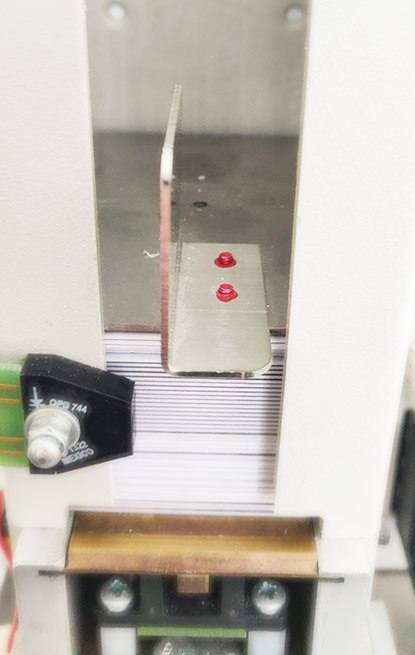Comment faire la maintenance d'une Duo 2100 dans Allegro v5 ?
Vue extérieure
1. Écran tactile
2. Imprimante
3. Lecteur de code QR
4. Distributeur de clé de chambre
5. Scanner d'identité
6. Terminal de paiement
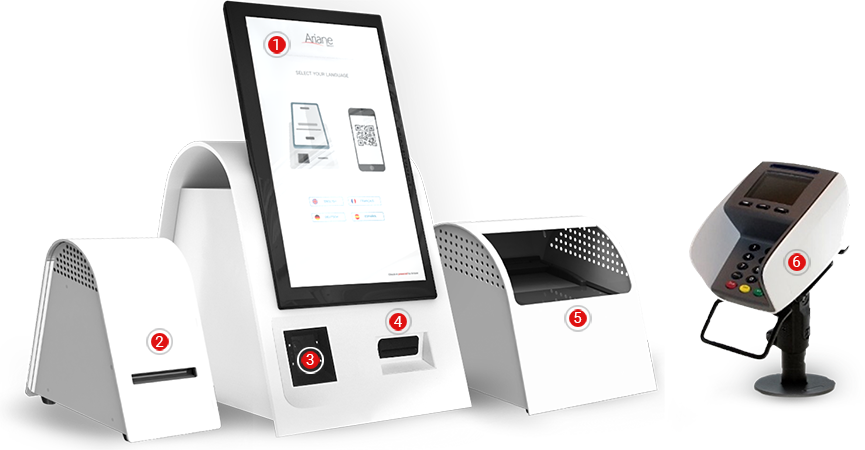
Vue intérieure
1. Alimentation électrique
2. Empileur de clés
3. Encodeur de clé
4. PC (unité principale ou boîte noire)
5. Butée du plateau
En soulevant la butée du plateau, vous ou un technicien pouvez retirer le boîtier intérieur qui contient tous les composants.

1. SORTIE DU SCÉNARIO ALLEGRO
Pour arrêter l'application locale Allegro V5 sur votre borne, touchez l'écran d'accueil en haut à gauche et à droite de l'écran tactile dans les zones indiquées.
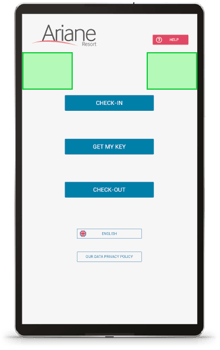
2. LANCER L'APPLICATION
1. Masquez la barre des tâches de Windows en utilisant l'icône "HideTaskbbar".
2. Démarrez le scénario de la borne en double-cliquant sur l'icône "Webkiosk Startup.exe".
3. Encodeur de clé de chambre
Ouvrez le tiroir et assurez-vous que l'encodeur a des clés dans l'empileur et que celles-ci sont correctement placées à l'intérieur de la tour.
1. Ouvrez l'arrière et soulevez la butée du plateau :
2. Soulever le poids.
3. Rechargez les cartes. Placez les cartes dans la tour. Veillez à ce que toutes les cartes soient horizontales. Les cartes RFID peuvent être placées des deux côtés sur le dessus.
4. Replacez le poids sur le dessus.

4. Comment gérer l'application lorsque des fenêtres Google Chrome apparaissent ?
Si la barre Google Chrome apparaît en haut, utilisez la fenêtre "X" pour fermer la page.
L'application fonctionne toujours en arrière-plan, vous n'avez donc rien d'autre à faire.
Si l'application ne fonctionne pas en arrière-plan, veillez à fermer toutes les pages Google Chrome et utilisez le fichier "WebkioskStartup.exe" pour la relancer.
![]()

-2.jpg?width=229&height=320&name=JurysInn-Belfast-20190124-(2)-2.jpg)